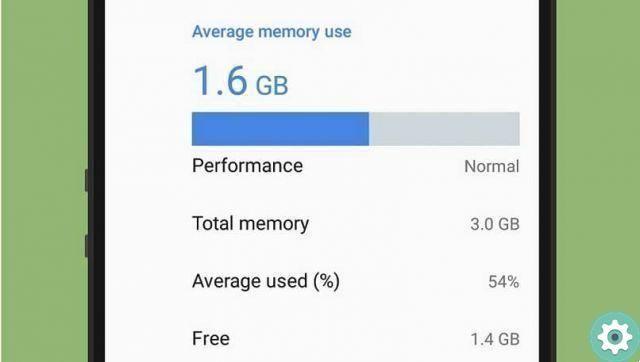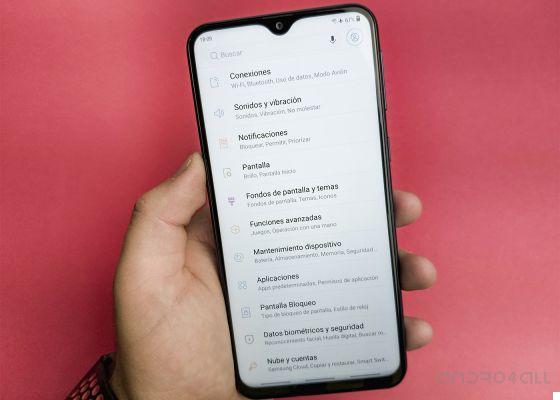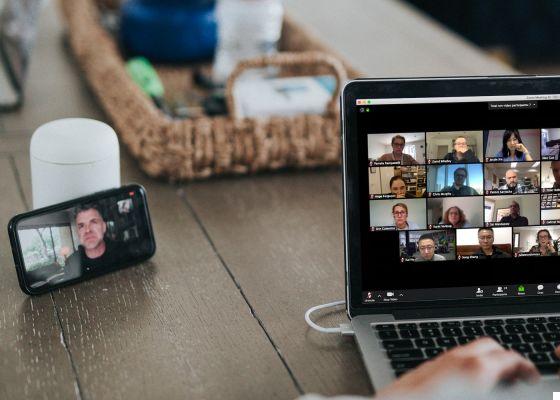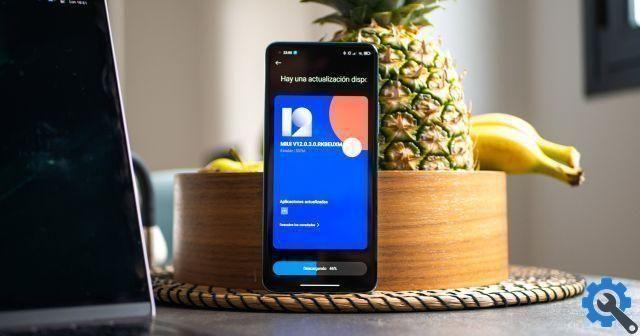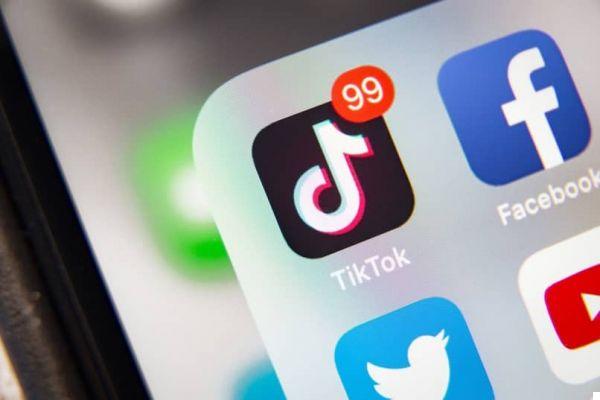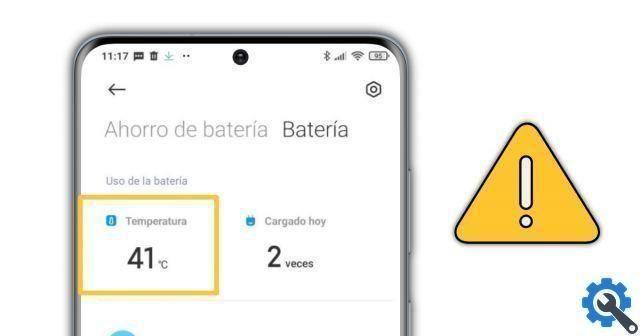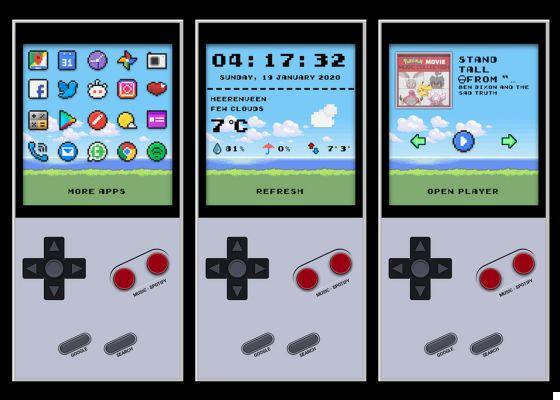Seu Samsung Galaxy se esconde um recurso que pode ajudá-lo enormemente quando você precisa digitalizar documentos, mas isso está oculto em uma das seções mais importantes do terminal.
Isso mesmo, você não precisa instalar nenhum aplicativo no seu celular graças ao scanner de documentos ocultos integrado da Samsung em seus dispositivos Galaxy.
Nas linhas a seguir, explicamos como acessar esse scanner oculto e como usá-lo através da câmera do seu Samsung Galaxy, pois é onde está escondido. Vamos descobrir?
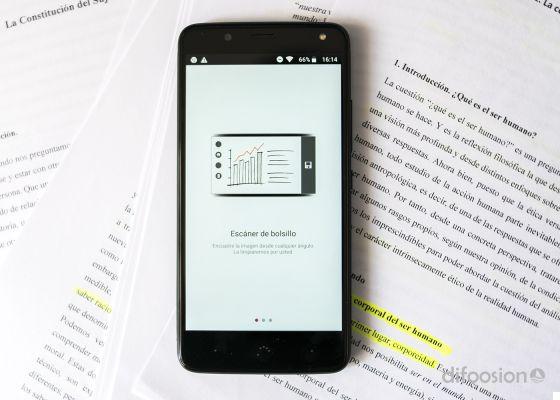
Com este recurso do seu Samsung Galaxy, você pode digitalizar documentos sem instalar nada
Como digitalizar documentos em um Samsung Galaxy com o scanner oculto
Seu Samsung Galaxy tem uma função interessante e desconhecido para digitalizar documentos.
Esta ferramenta, integrado em telefones celulares com One UI 2, detecta automaticamente o tipo de documento que você deseja digitalizar: cartas, cartões de visita, notas... e se ajusta a ele para digitalizá-lo corretamente.
O scanner de documentos é dentro da câmera do Samsung Galaxy, então é lá você tem que entrar para ativá-lo. Os passos são os seguintes:
- Abra a câmera do seu Samsung Galaxy.
- Clique no ícone de engrenagem no canto superior esquerdo para acessar as configurações da câmera.
- Clique "Otimizador de Cena".
- No menu "Scene Optimizer", certifique-se de está ativado.
- Ative a opção “Digitalizar documentos” fazendo deslize o botão para a direita.
Depois de ativar o recurso, você só precisa volte para a câmera e foque no documento você deseja digitalizar tocando-o na tela, que aparecerá com um quadro amarelo. Como você pode ver, dependendo do documento que você está prestes a digitalizar, o formato da caixa amarela será um ou outro.
O scanner detectará automaticamente que tipo de documento é, então você só precisa capture-o clicando no botão do obturador e espere a câmera pegar a imagem.
Como dissemos, essa função oculta é disponível unicamente para Samsung Galaxy atualizado para One UI 2.
Verifique se você o ativou para aproveitar este scanner de documentos ocultos da Samsung e usar esses truques oficiais para tirar mais proveito da câmera do terminal.
Sem dúvida, é uma ferramenta que salva vidas para aquelas ocasiões em que você precisa de um scanner e você não tem um em casa. Surpresa: só está escondido no seu Samsung.